Ссылки на устройства
-
Андроид
-
айфон
- Отсутствует устройство?
Если вы хотите создавать привлекающий внимание контент, вам может быть интересно обновить свой шрифт. К счастью, приложения для редактирования видео, такие как CapCut, предлагают впечатляющий выбор, чтобы сделать ваши видео более привлекательными. Вы также можете проявить творческий подход, пробуя различные стили, эффекты, анимацию и пузыри для своего текста.

Если вы хотите знать, как использовать разные шрифты в CapCut, вы попали по адресу. В этой статье будут рассмотрены лучшие шрифты, доступные в настоящее время.
Лучшие шрифты CapCut
В наше время важна каждая деталь. По этой причине вам нужно найти идеальный шрифт для вашего видео. Вот список самых популярных шрифтов CapCut.
Система

Лучшая особенность этого шрифта заключается в том, что вы можете использовать его для самых разных целей. Он универсальный, эффективный и нейтральный, с простым стилем, который не будет отвлекать зрителя от цели.
Если вы новичок в индустрии создания контента, это может быть безопасным выбором, поскольку им легко пользоваться. Тем не менее, вы также должны учитывать, что его можно рассматривать как простой шрифт, которому не хватает индивидуальности и который сам по себе не привлечет внимание к вашему проекту.
Плюсы:
- Простота, которая передает сообщение
- Простота использования
Минусы:
- Простой
Аматик СК

Сейчас это забавный и популярный шрифт на CapCut. Это может быть отличным выбором для заголовков, поскольку его сильная индивидуальность выделит ваш контент.
Его следует избегать в длинных текстах. Его неровные буквы уникальной формы могут отвлекать. Пропорциональные шрифты, подобные этому, могут затруднить чтение текста.
Плюсы:
- Уникальный стиль
- Привлекающий внимание
Минусы:
- Отвлекает внимание от сообщения
Нунито
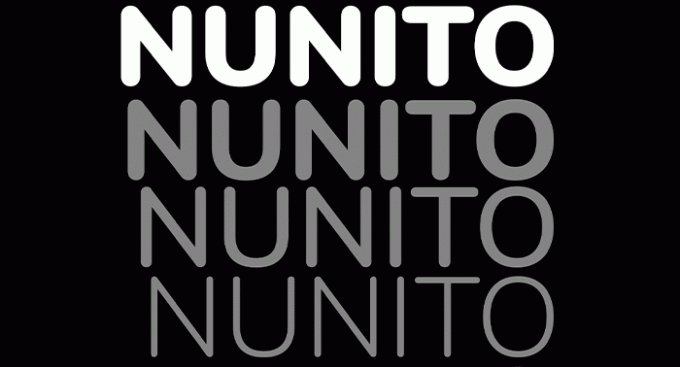
Его смелые линии с пышным стилем делают его приятным для чтения шрифтом. Он уже используется во многих проектах в CapCut, и его популярность растет.
Толстые буквы придают шрифту уникальный вид, привлекающий внимание. Он очень разборчив и имеет современную эстетику, но не перегружен.
Плюсы:
- Привлекательный
- Легко читать
Минусы:
- Не хватает оригинальности
Типер

Это шрифт в винтажном стиле. Идеально подходящий для заголовка, смелый шрифт привлечет внимание зрителя. Нерегулярный ритм делает его очаровательным вариантом для ваших видео.
Однако следует избегать использования этого шрифта для длинных предложений. Это труднее читать и отвлекает внимание от того, что вы хотите сообщить.
Плюсы:
- Винтажный вид
- Привлекательный
Минусы
- Длинные тексты непонятны
Мода

Этот модный шрифт был вдохновлен логотипом известного журнала. Он быстро стал популярным на CapCut. Это изогнутый и стильный шрифт, который в основном используется для оформления классных и элегантных вступлений.
Этот шрифт придаст модный оттенок вашим проектам. Если вы хотите быть в тренде, обязательно попробуйте этот шрифт.
Плюсы:
- Модный
- Привлекательный
Минусы:
- Не очень универсальный
Комбинирование шрифтов
CapCut предоставляет широкий спектр возможностей, чтобы сделать ваши видео уникальными. Очень важно выбрать правильный шрифт, особенно если вы хотите использовать в своем проекте два разных шрифта. Если вы хотите попробовать комбинацию, вот несколько советов, которые вы должны принять во внимание. Помните, старайтесь не отвлекать внимание зрителя от самого важного: от контента.
- Если сомневаетесь, продолжайте упрощать. Не используйте более двух разных шрифтов в одном видео.
- Вы также можете выбрать один и тот же шрифт дважды, но использовать два разных стиля.
- Комбинируйте шрифты с яркой индивидуальностью и более спокойным видом.
- Используйте разные размеры, чтобы привлечь внимание зрителя к наиболее важному контенту.
- Имейте в виду, что есть сайты, которые помогут вам найти идеальную пару: Пара шрифтов и ШрифтДжой являются наиболее популярными вариантами.
Как использовать лучшие шрифты CapCut на iPhone
Здесь вы можете найти пошаговое руководство по использованию лучших шрифтов CapCut на вашем iPhone:
- Откройте приложение и нажмите «Новый проект». После этого разрешите CapCut доступ к вашей галерее.

- Выберите фотографии или видео, которые вы хотите использовать, и нажмите «Добавить».

- Выберите рамки фотографии и нажмите «Текст», вы найдете это на нижней панели.
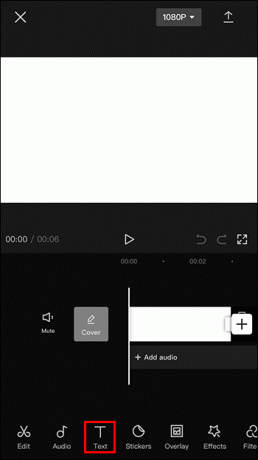
- Нажмите «Добавить текст». Напишите то, что вы хотите, в слот «Введите описание».
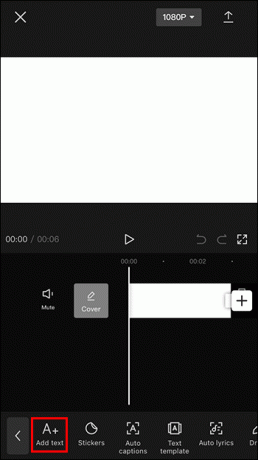
- Нажмите «Шрифт», чтобы выбрать нужный.

- Нажмите «Стиль», чтобы попробовать разные типы границ и цветов.
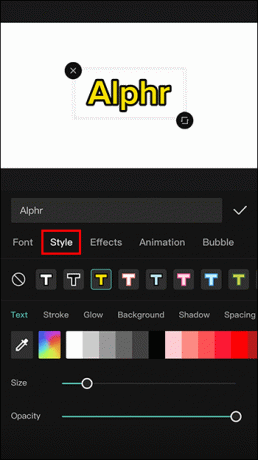
- Нажмите «Эффекты», чтобы получить доступ к параметрам Word Art.
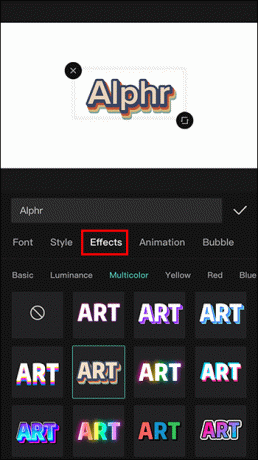
- Нажмите «Анимация», чтобы создать движение в тексте.
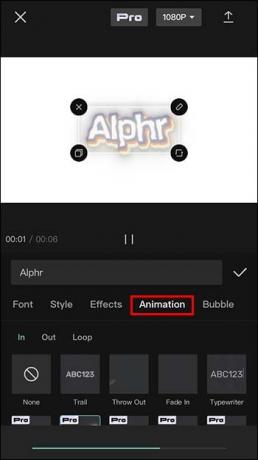
- Выберите «Облако», чтобы вставлять различные виды текстовых облачков и тегов.

- Закончите, щелкнув значок галочки и нажав кнопку воспроизведения, чтобы увидеть окончательный результат.

Как использовать лучшие шрифты CapCut на Android
Процесс аналогичен Android. Вот что вам нужно сделать:
- Откройте приложение и нажмите «Новый проект». После этого разрешите CapCut получить доступ к вашей галерее.

- Выберите фотографии или видео, которые вы хотите использовать, и нажмите «Добавить».

- Выберите рамки фотографии и нажмите «Текст», вы найдете это на нижней панели.

- Нажмите «Добавить текст». Напишите то, что вы хотите, в слот «Введите описание».

- Выберите «Шрифт», который вы хотите.
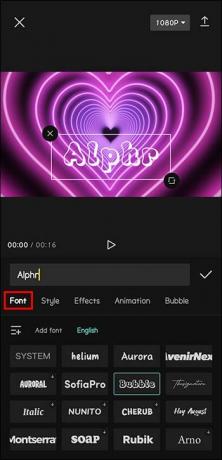
- Нажмите «Стиль», чтобы попробовать разные типы границ и цветов.

- Нажмите «Эффекты», чтобы получить доступ к параметрам Word Art.

- Нажмите «Анимация», чтобы создать движение в тексте.

- Выберите «Облако», чтобы вставлять различные виды текстовых облачков и тегов.

- Закончите, щелкнув значок галочки и нажав кнопку воспроизведения, чтобы увидеть окончательный результат.

Как добавить пользовательские шрифты в CapCut
Новое обновление CapCut позволяет импортировать выбранные вами шрифты в приложение. Обратите внимание, что CapCut необходимо обновить до последней версии, чтобы эта функция стала доступной. Скорее всего, вы уже работали с некоторыми шрифтами и хотите попробовать их в своих видео. Вот как можно импортировать предпочитаемые шрифты в CapCut:
- Сначала загрузите нужный шрифт.
- Откройте CapCut.
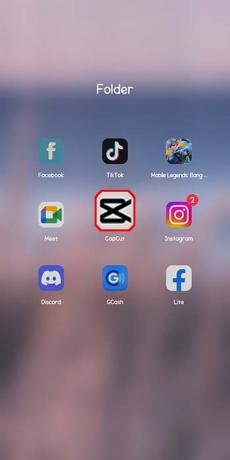
- Нажмите «Текст» и «Добавить текст».

- Нажмите «Шрифт», а затем «Добавить шрифт».

- Нажмите на значок +.

- Затем щелкните шрифт, который вы хотите импортировать в CapCut.
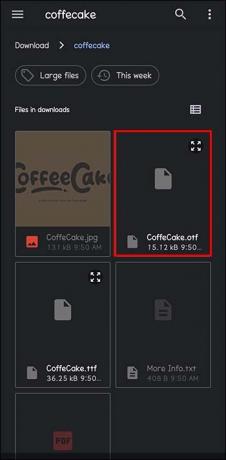
Лучшие сайты для загрузки эстетических шрифтов
Есть несколько сайтов, которые предлагают шрифты бесплатно. Наиболее популярны: Гугл шрифты, ДаФонт, Шрифтовое пространство, 1001 бесплатных шрифтов, и Белка.
Сделайте ваши проекты более привлекательными
Воспользовавшись широким разнообразием шрифтов для текста в CapCut, вы сможете улучшить свои проекты. Это замечательное приложение для редактирования видео позволяет вам раскрыть свой творческий потенциал. Если вы знаете, как использовать шрифты CapCut, ваш контент станет более привлекательным. В нашем быстро меняющемся мире мы все хотим привлечь внимание нашего зрителя и начать взаимодействие, которое может расти и развиваться.
Какой ваш любимый шрифт CapCut? Использовали ли вы какой-либо из вариантов, описанных в статье выше? Расскажите нам в разделе комментариев ниже.




